¿como instalar nuevos temas de iconos para libreoffice? Solución...
En el siguiente video explico como instalar nuevos temas de iconos para que lo use la aplicación LibreOffice.
Feliz 2018 !!!
Trucos sobre manejo de softwarelibre y gnu linux. También a los programas que hago en gambas3, python, java, etc.... Consejos y trucos sobre otros programas: excel, word, internet, instalación de programas, Arduino y demás....
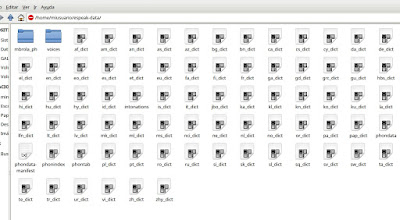 |
| Contenido copiado en la carpeta /home/miusuario/espeak-data |
 |
| Ejemplo de uso de etiquetas de texto enriquecido |

 |
| OpenTTD es un simulador basado en Transport Tyccon Deluxe |
"Nos ha encantado poder contactar con @gabocoronado890 y que se sume a nuestro proyecto. Estará el 3 de dciembre con nosotros. Nos hablará de los sistemas GNU/Linux frente a Windows y sus paradigmas."
 |
| Unas vez "soltado" los archivos pdf, empieza la conversión, en breves segundos (dependiendo del tamaño del archivo) podemos descargar el resultado de la conversión. |
 |
| Vista en Synaptic una vez instalado |
 |
| Icono de XNEE |
 |
| Módo gráfico del XNEE: GNEE |
 |
| Calendario y Planificador para el 2018 |
 |
| Calendario Mensual 2018 |
 |
| Captura de alsamixer: Columnas "Line Out", a la misma altura, y asi los dos altavoces emiten en el mismo volumen. |
a. ¿Qué es lo que hay que hacer?4. Utilizar negrita/subrayado/mayúsculas para dejar claro plazos, fechas de entregas y horarios.
b. Cuando hay que hacerlo.
a. 1º el cuerpo del mensajeAsí evitamos enviar por error un mensaje no terminado.
b. 2º el asunto
c. 3º quien tiene que recibirlo
https://business.tutsplus.com/es/articles/canned-responses-email-templates-that-save-time--cms-28545
"Una simple linea de comando puede conseguir en varios segundos el mismo resultado que haríamos manualmente en horas."
 |
| pyrenamer: entorno gráfico para el comando rename |
| . | cualquier caracter salvo el de retorno de carro |
|---|---|
| ^ | indica que coincida al principio de la línea |
| $ | indica que coincida al final de la línea |
| * | aparezca 0 o más veces el caracter que lo precede |
| + | aparezca 1 o más veces el caracter que lo precede |
| ? | aparezca 0 o 1 veces el caracter que lo precede |
| [] | indica un conjunto de caracteres que pueden aparecer |
| [^] | indica un conjunto de caracteres que no pueden aparecer |
| | | indica una disyunción, aparezca una de las opciones |
| () | agrupa una serie de patrones en un simple elemento |
| {n} | que coincida exactamente n veces |
| {n,} | que coincida al menos n veces |
| {n,m} | que coincida al menos n veces y no mas de m |
| \n | un retorno de línea |
| \t | un tabulador |
| \w | un caracter alfanumérico (equivale a [a-zA-Z0-9_]) |
| \W | un caracter no alfanumérico (equivale a [^a-zA-Z0-9_]) |
| \d | un caracter numérico (equivale a [0-9]) |
| \D | un caracter no numérico (equivale a [^0-9]) |
| \s | un caracter de espaciado (espacio, tabulador, nueva línea, etc) |
| \S | un caracter NO de espaciado |
| \b | coincida con los límites de una palabra |
| \B | coincida con el interior de una palabra |
| \033 | un número octal (el 033) |
| \x1b | un número hexadecimal (el 1B) |
| \| \[ \] \( \) \* \^ \/ \\ etc | representan | [ ] ( ) * / \ (hay que escapar estos caracteres especiales) |
| d.l | una "d" seguida de un caracter cualquiera y una "l" (del, dal, dzl, d5l, etc) |
|---|---|
| ^f | una "f" al principio de la cadena (fofo, farfolla, f35, etc) |
| ^hol | "hola" al principio de la cadena (hola, holita, etc) |
| e$ | una "e" al final de la cadena (este, ese, etc) |
| te$ | "te" al final de la cadena (este, paquete, etc) |
| ind* | "in" seguido de cero o más caracteres "d" (in, ind, indd, etc) |
| .* | cualquier cadena, sin retorno de carro |
| ^$ | una cadena vacia |
| [qjk] | una "q", o una "j" o una "k" |
| [^qjk] | no sea "q", o una "j" o una "k" |
| [a-z] | cualquier letra entre la "a" y la "z" |
| [^a-z] | no sean letras minúsculas |
| [a-zA-Z] | una letra minúscula o mayúscula |
| [a-z]+ | una secuencia no vacia de letras minúsculas |
| f.*ca | coincide con p.e. "fca", "foca", "flaca", "flor vaca", etc |
| f.+ca | coincide con los anteriores salvo con "fca" |
| fe?a | coincide con "fa" y "fea" |
| ^[ \t]*$ | una linea en blanco, o combinaciones de espacios y tabuladores |
| [-+]?\d*\.?\d* | lo mismo que [-+]?[0-9]*\.?[0-9]* (números decimales) |
| ( (\d{1,2})\/(\d{1,2})\/(\d{1,4}) ) | una fecha en el siguiente formato DD/MM/AAAA (13/02/1674 ó 8/2/23 pero también 99/99/9999) |
| pepe|juan | o "pepe" o "juan" |
| (pe|hue)cos | o "pecos" o "huecos" |
| (da)+ | o da o dada o dadada ... |
| [01] | un "0" o un "1" |
| \/0 | una división por 0 |
| \/ 0 | una división por 0 con un espacio |
| \/\s0 | una división por 0 con un caracter de espacio (espacio, tabulador, retorno de carro) |
| \/ *0 | una división por 0 con varios espacios |
| \/\s*0 | una división por 0 con posibles caracteres de espaciado |
| \/\s*0\.0* | una división por 0 con posibles caracteres espaciado y acepta "0." "0.0" "0.00" etc |
| fia|fea|fua | coincida con "fia", "fea" o "fua" |
| f(i|e|u)a | coincida con "fia", "fea" o "fua" |
| (fia|fea|fua) | equivale a los dos anteriores |
| [fia|fea|fua] | equivale a [fiaeu] |